Forbindelse til datawarehousing i Microsoft Fabric
Gælder for:✅ SQL Analytics-slutpunkt og warehouse i Microsoft Fabric
I Microsoft Fabric er et Lakehouse SQL Analytics-slutpunkt eller warehouse tilgængeligt via et Tabellarisk Data Stream eller TDS-slutpunkt, der er velkendt for alle moderne webprogrammer, der interagerer med et SQL Server TDS-slutpunkt. Dette kaldes SQL-forbindelsesstrengen i Microsoft Fabric-brugergrænsefladen.
Denne artikel indeholder en vejledning i, hvordan du opretter forbindelse til dit SQL Analytics-slutpunkt eller warehouse.
For at komme i gang skal du fuldføre følgende forudsætninger:
- Du skal have adgang til et SQL Analytics-slutpunkt eller et lager i et Arbejdsområde med Premium-kapacitet med bidragydere eller højere tilladelser.
Godkendelse til lager i Fabric
I Microsoft Fabric understøttes to typer godkendte brugere via SQL-forbindelsesstreng:
- Microsoft Entra ID (tidligere Azure Active Directory)-brugerprincipaler eller brugeridentiteter
- Tjenesteprincipaler for Microsoft Entra ID (tidligere Azure Active Directory)
Du kan få flere oplysninger under Microsoft Entra-godkendelse som et alternativ til SQL-godkendelse i Microsoft Fabric.
SQL-forbindelsesstreng kræver, at TCP-port 1433 er åben. TCP 1433 er SQL Server-standardportnummeret. SQL-forbindelsesstreng respekterer også sikkerhedsmodellen for Sql Analytics Warehouse eller Lakehouse for dataadgang. Der kan hentes data for alle objekter, som en bruger har adgang til.
Tillad Power BI-tjeneste mærker via firewall
Hvis du vil sikre korrekt adgang, skal du tillade Power BI-tjeneste-mærker for firewalladgang. Du kan få flere oplysninger under Mærker til Power BI-tjenesten. Du kan ikke bruge TDS-slutpunktets fulde domænenavn (FQDN) alene. Det er nødvendigt at tillade Power BI-tjeneste-mærker for at oprette forbindelse via firewallen.
Hent SQL-forbindelsesstreng
Følg disse trin for at hente forbindelsesstreng:
- Gå til dit arbejdsområde, og vælg lageret.
- Vælg knappen Kopiér i feltet SQL forbindelsesstreng for at kopiere forbindelsesstreng til Udklipsholder.
Eller i OneLake:
- Vælg Warehouse, og vælg ellipsen
...for Flere indstillinger. - Vælg Kopiér SQL-forbindelsesstreng for at kopiere forbindelsesstreng til Udklipsholder.
Kom i gang med SQL Server Management Studio (SSMS)
I følgende trin beskrives det, hvordan du starter i Microsoft Fabric-arbejdsområdet og forbinder et lager til SQL Server Management Studio (SSMS).
Når du åbner SSMS, vises vinduet Opret forbindelse til server . Hvis du allerede er åben, kan du oprette forbindelse manuelt ved at vælge Objektstifinder>>databaseprogram.
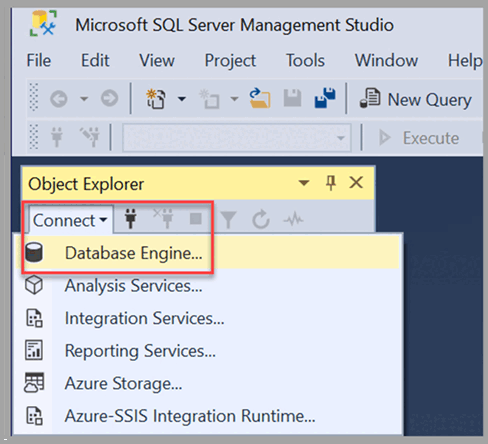
Når vinduet Opret forbindelse til server er åbent, skal du indsætte forbindelsesstreng, der er kopieret fra det forrige afsnit i denne artikel, i feltet Servernavn. Vælg Opret forbindelse , og fortsæt med de relevante legitimationsoplysninger til godkendelse. Husk, at kun Microsoft Entra multifactor-godkendelse (MFA) understøttes via indstillingen Microsoft Entra MFA.
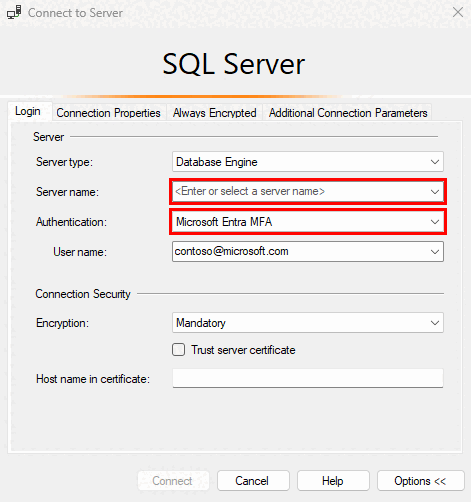
Når forbindelsen er oprettet, viser Object Explorer det forbundne lager fra arbejdsområdet og dets respektive tabeller og visninger, som alle er klar til at blive forespørget.
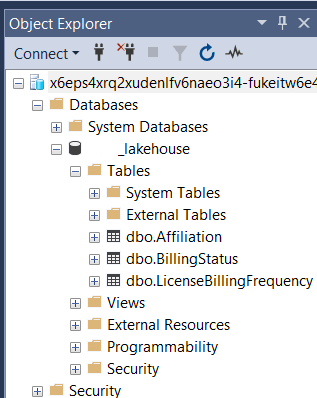
Når du opretter forbindelse via SSMS (eller ADS), kan du se både et SQL Analytics-slutpunkt og Warehouse angivet som lagre, og det er svært at skelne mellem de to elementtyper og deres funktionalitet. Derfor opfordrer vi dig på det kraftigste til at vedtage en navngivningskonvention, der gør det nemt for dig at skelne mellem de to elementtyper, når du arbejder i værktøjer uden for Microsoft Fabric-portaloplevelsen. Kun SSMS 19 eller nyere understøttes.
Opret forbindelse ved hjælp af Power BI
Et Warehouse- eller Lakehouse SQL Analytics-slutpunkt er en fuldt understøttet og oprindelig datakilde i Power BI, og det er ikke nødvendigt at bruge SQL-forbindelsesstrengen. I ruden Data vises alle de lagre, du har adgang til direkte. Dette giver dig mulighed for nemt at finde dine lagre efter arbejdsområde og:
- Vælg Lageret.
- Vælg objekter.
- Indlæs data – vælg en dataforbindelsestilstand: import eller DirectQuery.
Du kan få flere oplysninger under Opret rapporter i Microsoft Fabric.
Opret forbindelse ved hjælp af OLE DB
Vi understøtter forbindelse til warehouse- eller SQL Analytics-slutpunktet ved hjælp af OLE DB. Kontrollér, at du kører den nyeste Microsoft OLE DB-driver til SQL Server.
Opret forbindelse ved hjælp af ODBC
Microsoft Fabric understøtter forbindelse til warehouse- eller SQL Analytics-slutpunktet ved hjælp af ODBC. Kontrollér, at du kører den nyeste ODBC-driver til SQL Server. Brug Microsoft Entra ID-godkendelse (tidligere Azure Active Directory). Kun ODBC 18 eller nyere versioner understøttes.
Opret forbindelse ved hjælp af JDBC
Microsoft Fabric understøtter også forbindelse til warehouse- eller SQL Analytics-slutpunktet ved hjælp af en JDBC-driver (Java Database Connectivity).
Når du opretter forbindelse via JDBC, skal du kontrollere, om der er følgende afhængigheder:
Tilføj artefakter. Vælg Tilføj artefakt , og tilføj følgende fire afhængigheder, og vælg derefter Download/Opdater for at indlæse alle afhængigheder. Eksempler:
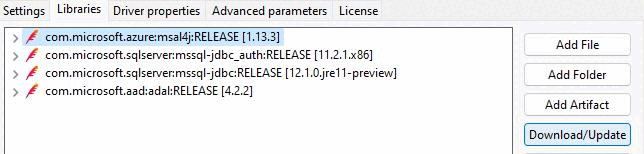
Vælg Test forbindelse og Udfør.
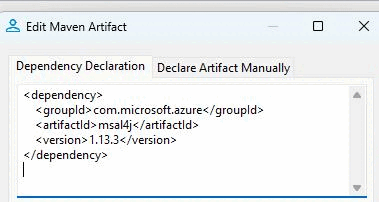
<dependency> <groupId>com.microsoft.azure</groupId> <artifactId>msal4j</artifactId> <version>1.13.3</version> </dependency> <dependency> <groupId>com.microsoft.sqlserver</groupId> <artifactId>mssql-jdbc_auth</artifactId> <version>11.2.1.x86</version> </dependency> <dependency> <groupId>com.microsoft.sqlserver</groupId> <artifactId>mssql-jdbc</artifactId> <version>12.1.0.jre11-preview</version> </dependency> <dependency> <groupId>com.microsoft.aad</groupId> <artifactId>adal</artifactId> <version>4.2.2</version> </dependency>
Opret forbindelse ved hjælp af dbt
Adapteren dbt er en datatransformationsstruktur, der bruger de bedste fremgangsmåder til softwarekonstruktion, f.eks. test og versionsstyring, til at reducere kode, automatisere administration af afhængigheder og levere mere pålidelige data – alt sammen med SQL.
De dbt dataplatformsspecifikke adapter-plug-ins giver brugerne mulighed for at oprette forbindelse til det valgte datalager. Hvis du vil oprette forbindelse til et lager fra dbt, skal du bruge dbt-fabric adapteren. På samme måde har azure Synapse Analytics-datakilden for den dedikerede SQL-gruppe sin egen adapter, dbt-synapse.
Begge adaptere understøtter Microsoft Entra ID-godkendelse og gør det muligt for udviklere at bruge az cli authentication. SQL-godkendelse understøttes dog ikke for dbt-fabric
DBT Fabric DW Adapter bruger pyodbc biblioteket til at etablere forbindelse til lageret. Biblioteket pyodbc er en ODBC-implementering på Python-sproget, der bruger Python Database API Specification v2.0. Biblioteket pyodbc overfører forbindelsesstreng direkte til databasedriveren via SQLDriverConnect i msodbc forbindelsesstrukturen til Microsoft Fabric ved hjælp af en TDS-proxytjeneste (Tabular Data Streaming).
Du kan få flere oplysninger i konfiguration af Microsoft Fabric Data Warehouse dbt-adapter og Konfiguration af Microsoft Fabric Data Warehouse dbt-adapter.
Forbindelse på andre måder
Alle ikke-Microsoft-værktøjer kan også bruge SQL forbindelsesstreng via ODBC- eller OLE DB-drivere til at oprette forbindelse til et Microsoft Fabric Warehouse- eller SQL-analyseslutpunkt ved hjælp af Microsoft Entra ID (tidligere Azure Active Directory)-godkendelse. Du kan få flere oplysninger og eksempler på forbindelsesstreng i Microsoft Entra-godkendelse som et alternativ til SQL-godkendelse.
Brugerdefinerede programmer
I Microsoft Fabric indeholder et warehouse og et Lakehouse SQL Analytics-slutpunkt en SQL-forbindelsesstreng. Data er tilgængelige fra et stort økosystem af SQL-værktøjer, forudsat at de kan godkendes ved hjælp af Microsoft Entra ID (tidligere Azure Active Directory). Du kan få flere oplysninger under Forbindelsesbiblioteker til Microsoft SQL Database. Du kan få flere oplysninger og eksempler på forbindelsesstreng i Microsoft Entra-godkendelse som et alternativ til SQL-godkendelse.
Bedste praksis
Vi anbefaler, at du tilføjer nye forsøg i dine programmer/ETL-job for at opbygge robusthed. Du kan få flere oplysninger i følgende dokumenter:
- Nyt mønster – Azure Architecture Center
- Arbejde med midlertidige fejl – Azure SQL Database
- Trin 4: Opret en robust forbindelse til SQL med ADO.NET – ADO.NET provider til SQL Server
- Trin 4: Opret en robust forbindelse til SQL med PHP – PHP-drivere til SQL Server
Overvejelser og begrænsninger
- SQL-godkendelse understøttes ikke.
- Flere aktive resultatsæt (MARS) understøttes ikke for Microsoft Fabric Warehouse. MARS er deaktiveret som standard, men hvis
MultipleActiveResultSetser inkluderet i forbindelsesstreng, skal den fjernes eller angives til falsk. - Hvis du får vist denne fejl "Handlingen kunne ikke fuldføres, fordi vi har nået en systemgrænse", skyldes det, at systemtokenstørrelsen når grænsen. Dette problem kan skyldes, hvis arbejdsområdet har for mange warehouses/SQL Analytics-slutpunkter, hvis brugeren er en del af for mange Microsoft Entra-grupper eller en kombination af de to. Vi anbefaler, at du har 40 eller færre lagre og SQL Analytics-slutpunkter pr. arbejdsområde for at forhindre denne fejl. Hvis problemet fortsætter, skal du kontakte support.
- Hvis du får vist fejlkoden 24804 med meddelelsen "Handlingen kunne ikke fuldføres pga. en systemopdatering. Luk denne forbindelse, log på igen, og prøv at udføre handlingen igen, eller fejlkode 6005 med meddelelsen "SHUTDOWN er i gang. Udførelsen mislykkedes på SQL-serveren. Kontakt SQL Server-teamet, hvis du har brug for yderligere support.", skyldes det midlertidigt tab af forbindelse, sandsynligvis på grund af en systeminstallation eller omkonfiguration. Du kan løse problemet ved at logge på igen og prøve igen. Du kan få mere at vide om, hvordan du bygger robusthed og nye forsøg i dit program, under Bedste fremgangsmåder.
- Sammenkædede serverforbindelser fra SQL Server understøttes ikke.